Der Fehler "Type mismatch in Expression" kann bei der Arbeit mit der Access-Datenbank auftreten. Er kann beim Erstellen von Abfragen und beim Importieren und Exportieren von Daten aus/zu externen Quellen auftreten. In diesem Artikel werden die Ursachen für diesen Fehler und die Lösungen zu seiner Behebung erläutert. Wenn der Fehler aufgrund einer beschädigten Datenbank auftritt, können Sie das in diesem Artikel erwähnte Access Datenbank-Reparaturtool verwenden, um die Datenbankdatei schnell zu reparieren.
Der Access-Fehler 3615 - Type Mismatch in the Expression zeigt an, dass die Anwendung einen Eingabewert nicht mit dem erwarteten Datentypwert abgleichen kann. Der Fehler kann auftreten, wenn Sie eine Tabellenbeziehung in Access erstellen oder eine Verknüpfung zu den Abfragen verwenden. Er tritt normalerweise auf, wenn es inkompatible Datentypen gibt. Sie können diesen Fehler in den folgenden Szenarien erhalten:
- Wenn Sie integrierte Funktionen wie Cstr(), cDate(), Cint() usw. in VBA-Abfragen verwenden.
- Beim Erstellen von Abfragen im VBA-Code, um Berechnungen durchzuführen oder Felder zweier Datenbankdateien im VBA-Projekt zu vergleichen.
- Importieren von Daten aus externen Quellen (z.B. Excel).
- Exportieren von Daten aus der Access-Anwendung in andere Quellen.
- Wenn Sie die Beziehung zwischen Tabellen in der Access-Datenbank definieren.
- Wenn Sie versuchen, Operationen an einer beschädigten oder korrupten Datenbankdatei durchzuführen.
Was ist die Ursache für den Fehler "Type Mismatch in Expression" in MS Access?
Dieser Fehler kann auftreten, wenn Sie versuchen, eine Beziehung in zwei Tabellen mit nicht übereinstimmenden Datentypen zu erstellen. Es gibt viele andere Gründe, die zu diesem Fehler führen können, z.B:
- Falsche Datums- und Zeitformate
- Ungültige Syntax von integrierten Funktionen in Ihren Abfragen oder Ausdrücken in VBA
- Falsches Format der Funktionen zur Datenkonvertierung
- Problem mit SQL-Abfragen (Join-Verwendung)
- Probleme mit der Formatierung von Datentypen beim Importieren oder Exportieren von Daten in Access
- Die Daten, die Sie in die Datenbankdatei eingeben, entsprechen nicht den definierten Validierungsregeln
- Objekte in Datenbankdateien sind beschädigt
- Die Datenbank ist beschädigt oder korrumpiert
Methoden zur Korrektur des Fehlers "Type Mismatch in Expression" in MS Access
In Access kann der Datentypübereinstimmungsfehler im Kriterienausdruck auftreten, wenn ein Dollarzeichen ($) in den angegebenen Kriterien für ein Währungsfeld in der Datenbank enthalten ist. Sie können versuchen, das Dollarzeichen zu entfernen, um das Problem zu beheben. Kann das Problem nicht behoben werden, gehen Sie wie folgt vor:
Methode 1: Prüfen Sie auf inkompatible Datentypen in den Feldern
Der Fehler 3615 - Access Datentypübereinstimmung im Kriterienausdruck kann auftreten, wenn Sie versuchen, eine Beziehung zwischen zwei Tabellen mit inkompatiblen Datentypen in den Feldern zu erstellen. Stellen Sie sicher, dass die Datentypen in den Tabellen der Datenbankdateien kompatibel sind. Wenn Sie zum Beispiel zwei Tabellen in der Access-Datenbank haben: "Kunde" und "Auftrag". Das Feld ID in der Tabelle "Kunde" und die Auftrags-ID in der Tabelle "Aufträge" sind auf den Datentyp "Autonummer" eingestellt. Wenn Sie versuchen, eine Beziehung zwischen den beiden Tabellen zu erstellen, liest die Access-Anwendung diese Autonummern-Datentypen als unterschiedliche Datentypen. Wenn der Datentyp "Autonummer" im Tabellenfeld eingestellt ist, wird automatisch eine eindeutige, fortlaufende Nummer für die Tabelle generiert, was zu einer Fehlanpassung führt. Sie können anstelle der Autonummer einen gewöhnlichen Datentyp, wie z.B. eine Zahl, verwenden.
Hier sind die Schritte zum Ändern des Datentyps in Access:
- Öffnen Sie die Datenbank.
- Gehen Sie zum Navigationsbereich und doppelklicken Sie auf die Tabelle, die Sie ändern möchten.
- Wählen Sie die Entwurfsansicht
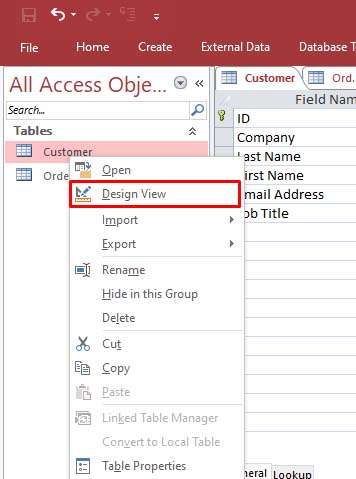
- Klicken Sie auf das Feld, das Sie ändern möchten, klicken Sie auf die Dropdown-Liste und wählen Sie einen neuen Datentyp.
- Speichern Sie die Änderungen, die Sie vorgenommen haben.
Methode 2: Überprüfen Sie die Tabellenbeziehungen
Sie können auch die Tabellenbeziehungen überprüfen. Das Fenster Tabellenbeziehungen kann Ihnen helfen, die Probleme im Zusammenhang mit Datentypdiskrepanzen zwischen verknüpften Feldern und Beziehungen zu erkennen. Um das Fenster Beziehungen zu öffnen, führen Sie die folgenden Schritte aus:
- Navigieren Sie zu Datei und klicken Sie dann auf
- Wählen Sie die gewünschte Datenbank aus.
- Klicken Sie auf der Registerkarte Datenbank-Tools auf Beziehungen.

- Klicken Sie auf die Registerkarte Design und dann auf Alle Beziehungen.
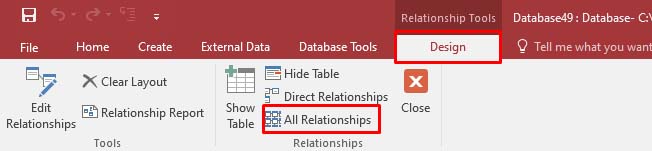
- Das Fenster Beziehungen zeigt alle definierten Beziehungen in Ihrer Datenbank an.
- Prüfen und lösen Sie alle Beziehungsprobleme.
Methode 3: Prüfen und korrigieren Sie die Abfragen
Der Fehler "Type mismatch in expression" kann auch beim Ausführen von Abfragen (SQL-spezifische Abfrage, Parameterabfrage, Aktionsabfrage oder tabellenübergreifende Abfrage) in der Datenbank auftreten. Er erscheint normalerweise, wenn Sie eine falsche Syntax verwenden oder wenn die Verbindungsfelder falsche Datentypen enthalten. Stellen Sie sicher, dass Sie die gleichen Datentypen in den Feldern verwenden. Sie können die verknüpften Felder in Ihren Abfragen überprüfen, um das Problem zu beheben.
Methode 4: Überprüfen Sie den VBA-Code
Der Fehler "Datentypübereinstimmung in einem Ausdruck" in Access kann aufgrund einer falschen Variablen- und Methodendeklaration und nicht übereinstimmender Datentypen in den Variablen im VBA-Code auftreten. Sie können den VBA-Code überprüfen und versuchen, die Tippfehler und andere Syntaxprobleme zu beheben. Hier sind die Anweisungen:
- Öffnen Sie die gewünschte Access-Datenbank.
- Wählen Sie die Option Datenbank-Tools und dann Visual Basic.
- Im VBA-Editor finden Sie das Projekt und seine Module, Objekte, Formularnamen usw. im Navigationsbereich.
- Sie können auf das jeweilige Objekt klicken, um den entsprechenden Code anzuzeigen.
- Überprüfen Sie alle Syntaxen und Abfragen im Code und nehmen Sie ggf. Änderungen vor.
Methode 5: Access-Datenbank reparieren
Die Fehlermeldung "Datentypübereinstimmung im Kriterienausdruck" kann auftreten, wenn die Datentypdiskrepanzen durch eine Beschädigung der Access-Datenbankdatei verursacht werden. Wenn ein Teil Ihrer MDB- oder ACCDB-Datei beschädigt ist, können Sie sie mit dem Dienstprogramm "Komprimieren und reparieren" in MS Access reparieren. Erfahren Sie hier, wie Sie dieses Dienstprogramm verwenden:
- Öffnen Sie Microsoft Access.
- Doppelklicken Sie im Fenster Vorlagen auf die Option Datenbank leeren.
- Klicken Sie auf Datei und dann auf Schließen.
- Gehen Sie zu Datenbank-Tools und klicken Sie dann auf Datenbank kompaktieren und reparieren
- Wählen Sie im Fenster "Zu komprimierende Datenbank" die Datenbank aus, die Sie komprimieren und reparieren möchten. Klicken Sie auf Komprimieren.
- Wählen Sie einen Speicherort für die reparierte Datenbankdatei und klicken Sie auf Speichern.
- Warten Sie, bis der Vorgang abgeschlossen ist, und prüfen Sie dann, ob der Fehler behoben wurde.
Wenn das Dienstprogramm Compact and Repair die beschädigte Access-Datenbank nicht reparieren kann, verwenden Sie am besten ein professionelles Access-Datenbankreparaturprogramm wie Stellar Repair for Access. Das Tool kann schwer beschädigte Access-Datenbankdateien (.mdb oder .accdb) reparieren und alle Objekte wiederherstellen, wobei die Datenintegrität erhalten bleibt. Das Tool ist mit allen MS Access-Versionen kompatibel, einschließlich MS Access 2019.
Schließung
Der Datentypübereinstimmungsfehler im Kriterienausdruck kann aufgrund von Problemen mit dem Datentyp der Felder und Abfragen auftreten. Sie können die in diesem Artikel beschriebenen Methoden verwenden, um das Problem zu beheben. Wenn dieser Fehler durch eine beschädigte Datenbankdatei verursacht wird, versuchen Sie Stellar Repair for Access. Dieses Tool kann sowohl .mdb- als auch .accdb-Dateien reparieren und alle Daten in einer neuen Datenbankdatei unter Beibehaltung der ursprünglichen Formatierung wiederherstellen.













 7 min read
7 min read



